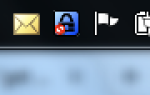Microsoft Word — это текстовый процессор, разработанный Microsoft, и, вероятно, наиболее часто используемый текстовый процессор во всем мире. Изначально это программное обеспечение было доступно только в ОС Windows, но в последнее время оно поддерживается на многих платформах.
Хотя это может быть самый популярный текстовый процессор, он все еще является программным обеспечением и не лишен ошибок и технических трудностей. Одна из этих проблем включает сценарий, когда программное обеспечение не отвечает при запуске. Это может быть из-за множества причин, таких как неправильные надстройки и т. Д. Мы собрали все решения с возрастающим уровнем сложности. Начните с первого и пройдите вниз.
Решение 1. Отключите надстройки
Один из главных факторов, из-за которого Microsoft word переходит в состояние «не отвечает», — это то, что сторонние надстройки загружаются в программное обеспечение, хотя они даже не поддерживаются. Вы можете отключить все надстройки один за другим и устранить неполадки, которые могут быть причиной проблемы. Вы можете удалить его навсегда позже.
- Откройте Microsoft Word и нажмите «файл»Присутствует в верхней левой части экрана.
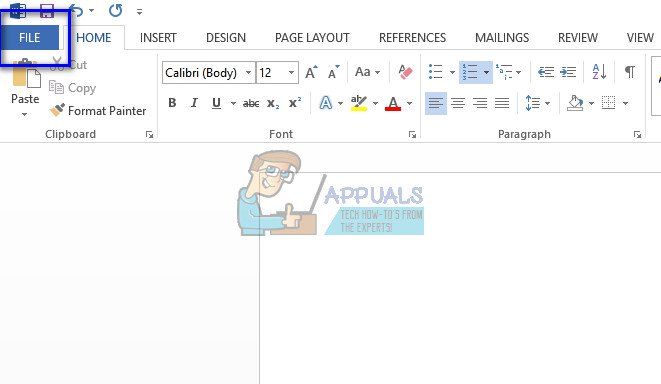
- Теперь нажмите на вкладку «Опции»Присутствует на панели навигации в левой части экрана.
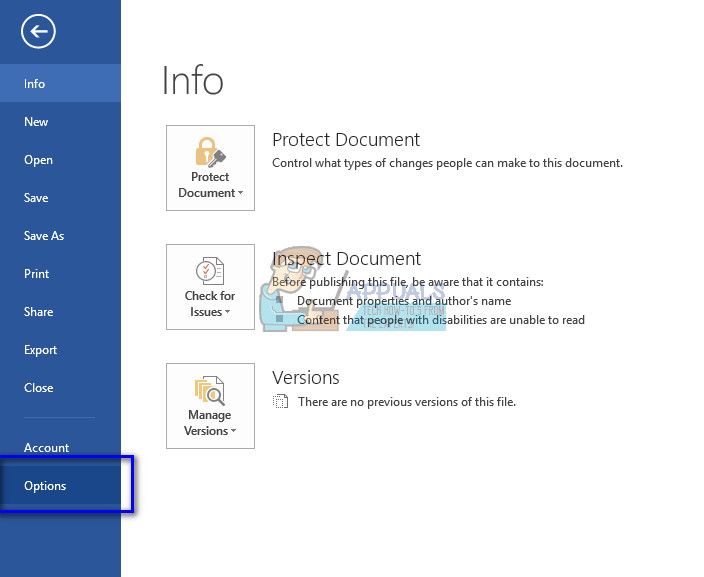
- Выберите вкладку «Надстроек”В левой навигационной панели. Все надстройки теперь будут перечислены справа от вас. Отключите все сторонние надстройки и перезапустите Word после правильного завершения его работы с помощью диспетчера задач.
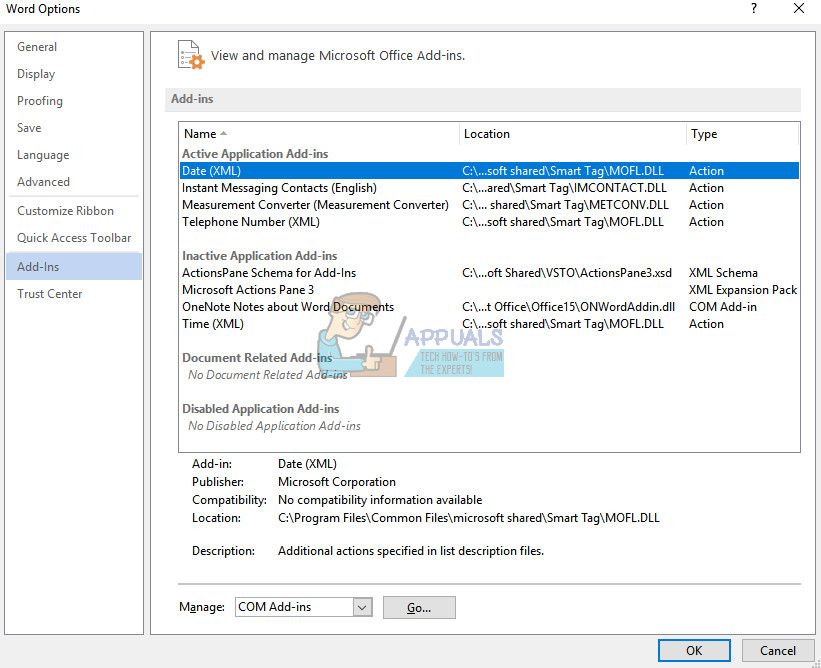
- Теперь проверьте, решена ли проблема под рукой.
Решение 2. Отключение антивирусного программного обеспечения
Все антивирусные программы постоянно следят за активностью вашего компьютера, чтобы обеспечить защиту в реальном времени от всех угроз вашему компьютеру. С учетом вышесказанного существуют случаи, когда антивирус конфликтует с конкретным программным обеспечением, либо вызывает его сбой, либо приводит к тому, что он переходит в состояние отсутствия ответа. Вы можете проверить нашу статью о том, как отключить антивирус. Мы перечислили способы отключения программного обеспечения, охватив как можно больше продуктов. Некоторые специфические антивирусы, которые, как было отмечено, вызывали проблему, были McAfee а также Malwarebytes. Тем не менее, вы должны отключить антивирусную программу, какой бы она ни была.
После отключения антивируса перезагрузите компьютер и посмотрите, имеет ли это какое-либо значение. Если этого не произошло, снова включите антивирусное программное обеспечение.
Замечания: Отключите антивирусное программное обеспечение на свой страх и риск. Компания Appuals не несет ответственности за любой ущерб, нанесенный вашему компьютеру.
Решение 3. Восстановление Microsoft Office
Microsoft Word — это программное обеспечение, которое входит в комплект Office вместе с другими офисными приложениями, такими как Excel, PowerPoint и т. Д. В Office есть встроенный механизм, позволяющий восстановить установку. Этот процесс нацелен на поврежденные файлы из вашей установки и попытается восстановить их, либо заменив, либо исправив по отдельности. Обратите внимание, что вам может потребоваться права администратора для выполнения этого решения.
- Нажмите Windows + R, введите «appwiz.компл”В диалоговом окне и нажмите Enter.
- Все различные приложения, установленные на вашем компьютере, будут перечислены здесь. Найдите свой Office Suite. Щелкните правой кнопкой мыши и выберите «+ Изменить».
- Когда появится другое окно, нажмите «Ремонт».
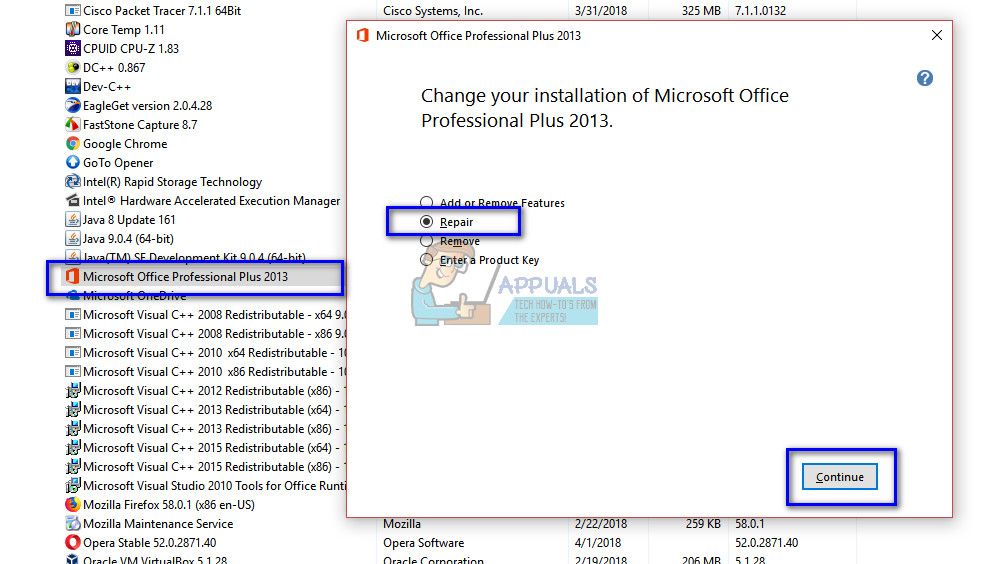
- После процесса восстановления полностью перезагрузите компьютер и проверьте, решена ли проблема под рукой.
Решение 4. Запуск Word в безопасном режиме
Если все вышеперечисленные методы не работают, вы можете попробовать запустить текстовый процессор в безопасном режиме. Безопасный режим — это режим, разработанный специально для устранения неполадок. В безопасном режиме все сторонние сервисы и приложения автоматически отключаются и не запускаются. Если в безопасном режиме Microsoft Word работает должным образом, вы можете постепенно начать распознавать процесс, из-за которого возникает проблема.
- Нажмите Windows + S, введите «Microsoft Word». Теперь нажмите клавишу CTRL и выберите приложение. Это запустит его в безопасном режиме.
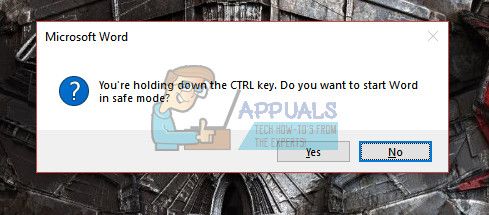
- После запуска приложения Word начните работу и часто проверяйте, работает ли Word так, как ожидается. Также рассмотрите возможность перезагрузки, если эти шаги не работают на вашем компьютере.
Решение 5. Замена принтера по умолчанию
Еще одна техническая ошибка, которая, похоже, конфликтовала с Microsoft Word, была в настройках принтера. Как заявляет сама Microsoft, мы можем попробовать заменить принтер по умолчанию на какой-либо другой, кроме «Microsoft XPS Document Writer» или «Отправить в OneNote». Эти принтеры не являются настоящими принтерами; они предназначены для того, чтобы упростить пользователю отправку документов в какое-либо другое приложение или файл другого типа.
- Нажмите Windows + S, введите «панель управления»И откройте приложение.
- Просмотр больших значков путем изменения параметра в верхней правой части окна. Теперь выберите «Устройства и принтеры».
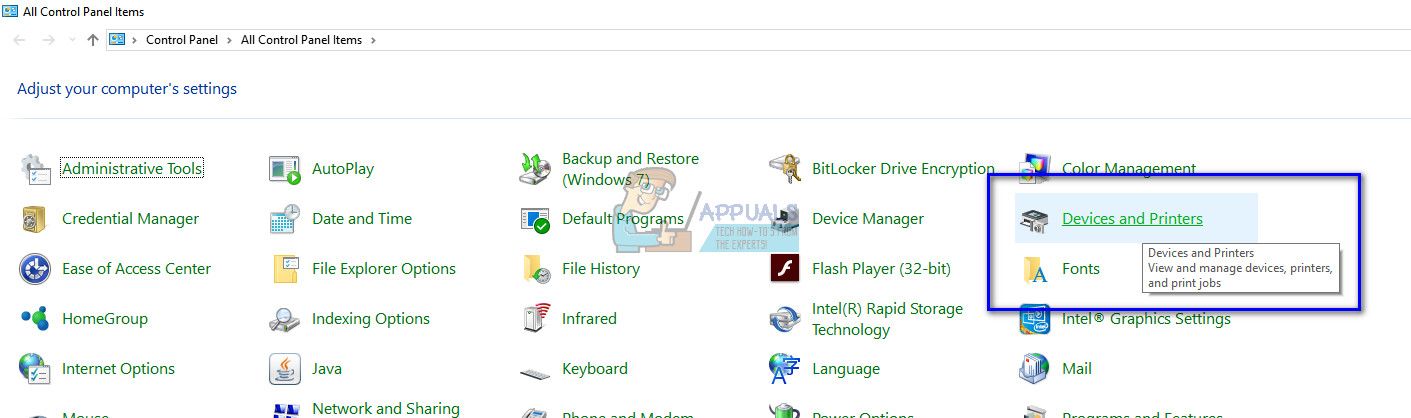
- Теперь выберите другой принтер, исключая упомянутые выше, и выберите их как дефолт щелкнув правой кнопкой мыши и выбрав опцию.
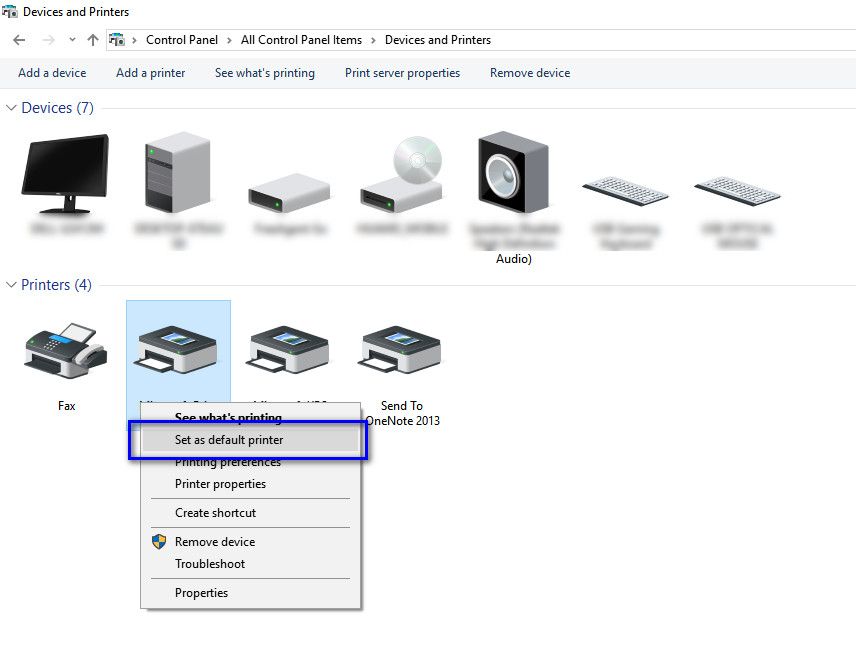
- Перезагрузите компьютер и проверьте, решена ли проблема под рукой.
Решение 6. Использование решения Fixit от Microsoft
Microsoft официально признала это абсурдное поведение с приложениями Office и выпустила множество решений «fixit» на своем официальном сайте. Эти решения представляют собой строки кода, предназначенные для диагностики вашего компьютера при определенных условиях и исправления их соответствующим образом. Перейдите на официальный сайт, выполните поиск в базе знаний по вашей проблеме и после загрузки решения запустите ее.
Замечания: Microsoft также предлагает быстрые исправления, например, у них есть программы исправлений для мгновенного отключения надстроек или для быстрого удаления офисного приложения путем удаления всего (включая все параметры реестра).
Если все вышеперечисленные решения не работают, у нас нет другого выбора, кроме как переустановить программное обеспечение. Вы все еще можете попробовать другие решения, такие как отключение аппаратного ускорения или проверка журнала ошибок для вмешательство в сторонние приложения. Если вы собираетесь выполнить новую установку Microsoft Word, убедитесь, что у вас есть учетные данные, которые использовались для его активации. Продолжайте установку, только если у вас есть вся информация под рукой.
Также проверьте Excel не отвечает